win11系统bat文件打不开怎么解决
来源:www.laobaicai.net 发布时间:2023-12-13 08:15
最近有位win11系统用户在使用电脑的过程当中,遇到了bat文件打不开的问题,用户尝试了很多方法都没有解决,为此非常苦恼,那么win11系统bat文件打不开怎么解决呢?今天为老白菜u盘装系统大家分享win11系统bat文件打不开的解决教程。
具体方法:
1、右键【此电脑】,找到并打开【属性】。如图所示:
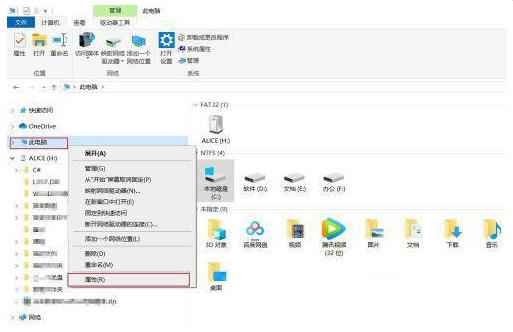
2、点击【高级系统设置】。如图所示:
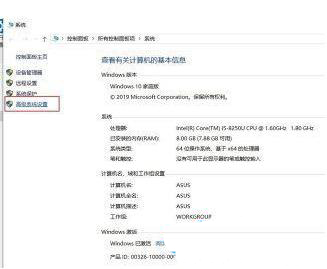
3、找到【高级】,点击【环境变量】。如图所示:
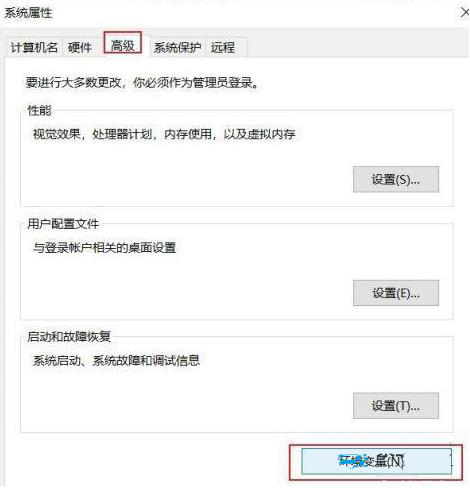
4、在用户变量中新建:用户名:%path%,变量值:C:/windows/system32,点击确定。如图所示:
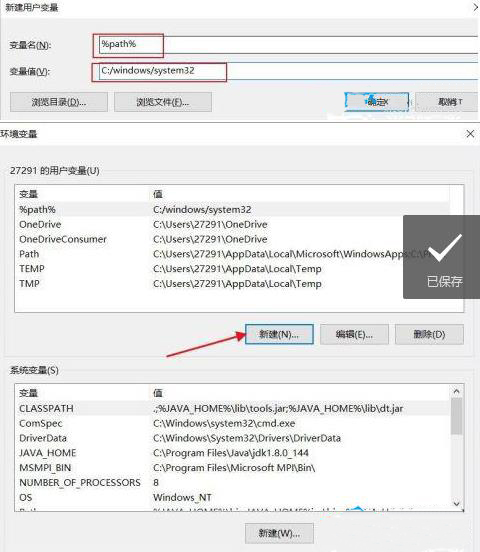
5、在用户变量中找到:Path,点击编辑。如图所示:
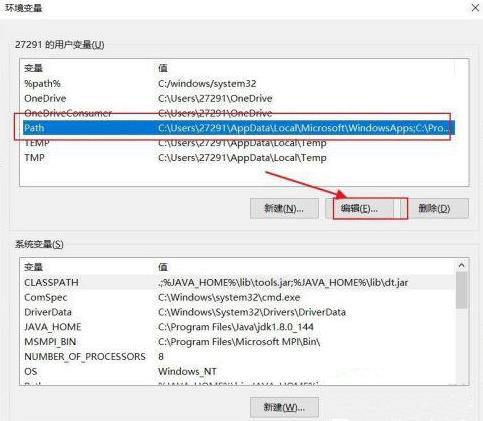
6、选中系统变量中的path,点击编辑按钮,添加%path%并保存即可。如图所示:
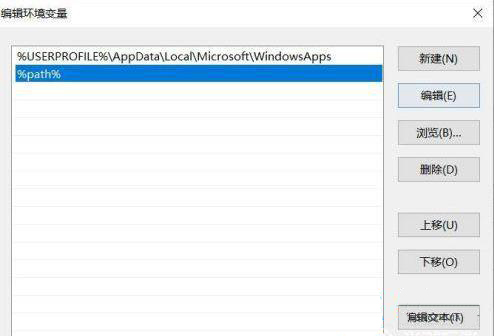
关于win11系统bat文件打不开的解决教程就为小伙伴们详细分享到这里了,如果用户们使用电脑的时候碰到了同样的问题,可以参考以上方法步骤进行操作哦,希望本篇教程对大家有所帮助,更多精彩教程请关注老白菜官方网站。
推荐阅读
"Win10累积更新卡在无限重启阶段的修复策略"
- win11系统无法识别移动硬盘怎么办 2024-05-06
- win11系统dns异常无法上网怎么办 2024-05-04
- win11系统如何调整鼠标速度 2024-05-03
- win11系统不显示wifi列表怎么办 2024-05-01
win10系统设置虚拟内存教程分享
- win11系统如何查看内存条卡槽数量 2024-04-29
- win11系统怎么开启节能模式 2024-04-29
- win11系统usb接口无法识别设备如何解决 2024-04-28
- win11系统如何添加网络打印机 2024-04-26
老白菜下载
更多-
 老白菜怎样一键制作u盘启动盘
老白菜怎样一键制作u盘启动盘软件大小:358 MB
-
 老白菜超级u盘启动制作工具UEFI版7.3下载
老白菜超级u盘启动制作工具UEFI版7.3下载软件大小:490 MB
-
 老白菜一键u盘装ghost XP系统详细图文教程
老白菜一键u盘装ghost XP系统详细图文教程软件大小:358 MB
-
 老白菜装机工具在线安装工具下载
老白菜装机工具在线安装工具下载软件大小:3.03 MB










